办公室如何共享打印机 办公室打印机共享教程
摘要:1.,办公室的电脑都是同一路由器,先把每个机器都设置同一工作组,右键我的电脑--属性--计算机名那里把工作组都改一样的,比如bangongs...
1.,办公室的电脑都是同一路由器,先把每个机器都设置同一工作组,右键我的电脑--属性--计算机名那里把工作组都改一样的,比如bangongshi。这个时候就可以共享文件了。
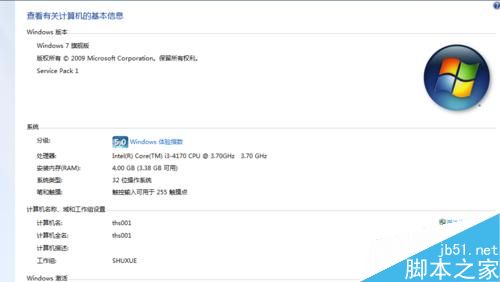
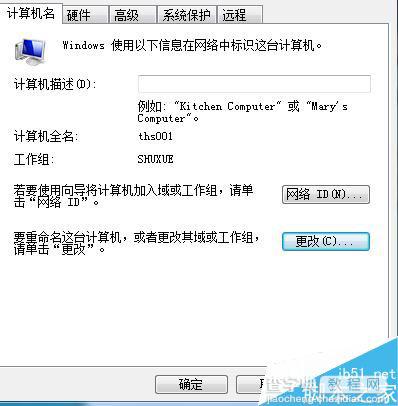
2.然后打开控制面板,添加打印机,选者添加网络打印机,让他自己搜索打印机找到后安装就可以了。或者开始菜单---设备和打印机---添加打印机
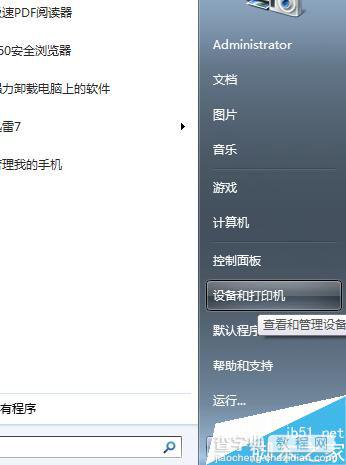
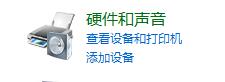
以上就是办公室如何共享打印机 办公室打印机共享教程的全部内容了,希望对各位有所帮助。如果各位还有其他方面的问题,或者想要了解最新的资讯,请持续关注查字典教程网!
【办公室如何共享打印机 办公室打印机共享教程】相关文章:
